Hvad skal man vide
- Hvis du oplever, at dit Apple Watch er frosset på Apple-logoet, bør en nulstilling af Apple Watch være dit første skridt.
- Hvis dit Apple Watch sidder fast på Apple-logoet selv efter en hård nulstilling, vil vi lære dig et hemmeligt Find mit-trick, der kan hjælpe.
- Andre fejlfindingstrin omfatter ophævelse af parring og parring af dit Apple Watch, opdatering til det nyeste watchOS og gendannelse af fabriksindstillinger.

Mange Apple-brugere har desværre oplevet, at deres Apple Watch bare viser Apple-logoet og ikke reagerer på noget. I denne artikel lærer vi dig, hvordan du løser det irriterende Apple Watch, der sidder fast på Apple-logoet, og giver dig tips til at forhindre, at det sker igen. Vi vil endda lære dig et hemmeligt Find mit trick, der kan spare dig tid!
Hop til:
- Hvorfor sidder mit Apple Watch fast på Apple-logoet?
- Sådan repareres Apple Watch Viser kun Apple-logo
- Sådan forhindrer du, at dit Apple Watch bare viser Apple-logoet
Hvorfor sidder mit Apple Watch fast på Apple-logoet om døden?
Hver Apple-enhed med en skærm har en Apple-logoskærm, der vises, når du tænder din enhed første gang. Nogle gange sætter det sig fast i det, der kaldes 'dødens Apple-logo', som kan sammenlignes med Mac 'dødens roterende hjul'. For flere Apple Watch-tip, tjek vores gratis dagens tip nyhedsbrev.
Der er flere grunde til, at dit frosne Apple Watch måske kun viser Apple-logoet uden at tænde. Det kan være en softwarefejl på grund af at køre et kendt problem, der er blevet løst i en ny watchOS-opdatering. Eller det kan bare være et enkeltstående problem, der kan løses med en simpel nulstilling, en hård nulstilling eller i værste fald en fabriksnulstilling.

Opdag din iPhones skjulte funktioner
Få et dagligt tip hver dag (med skærmbilleder og klare instruktioner), så du kan mestre din iPhone på kun et minut om dagen.
Advarsel
Hvis dit Apple Watch sidder fast på Apple-logoet, efter at du lige har prøvet at opdatere dit ur, er den bedste ting at gøre at vente. Placer dit Apple Watch på en oplader, og lad det stå der i en time eller endda to, hvis du kan. Genstart af dit ur under en opdatering kan forårsage mere alvorlige softwareproblemer, der kan kræve, at du skal nulstille dit urs fabriksindstillinger for at løse det.
Sådan repareres Apple Watch Viser kun Apple-logo
Blinker dit Apple Watch med Apple-logoet eller sidder fast på det? Følg nedenstående trin for at rette det. Disse løsninger er organiseret efter de mest almindelige rettelser og nemmest/hurtigste for at prøve at gå videre til det sjældnere og mere tidskrævende.
1. Placer den på din oplader og vent for at se, om den tænder.
Hvis du har tid, kan du prøve at placere dit Apple Watch på opladeren og vente på, om det tænder. Det kan være svært at tænde på grund af et lavt batteri, eller det kan have forsøgt at opdatere softwaren, i hvilket tilfælde nulstilling af den kan forårsage yderligere problemer.
2. Nulstil dit Apple Watch ved at trykke på og holde sideknappen nede, indtil menuen med off-knappen vises.
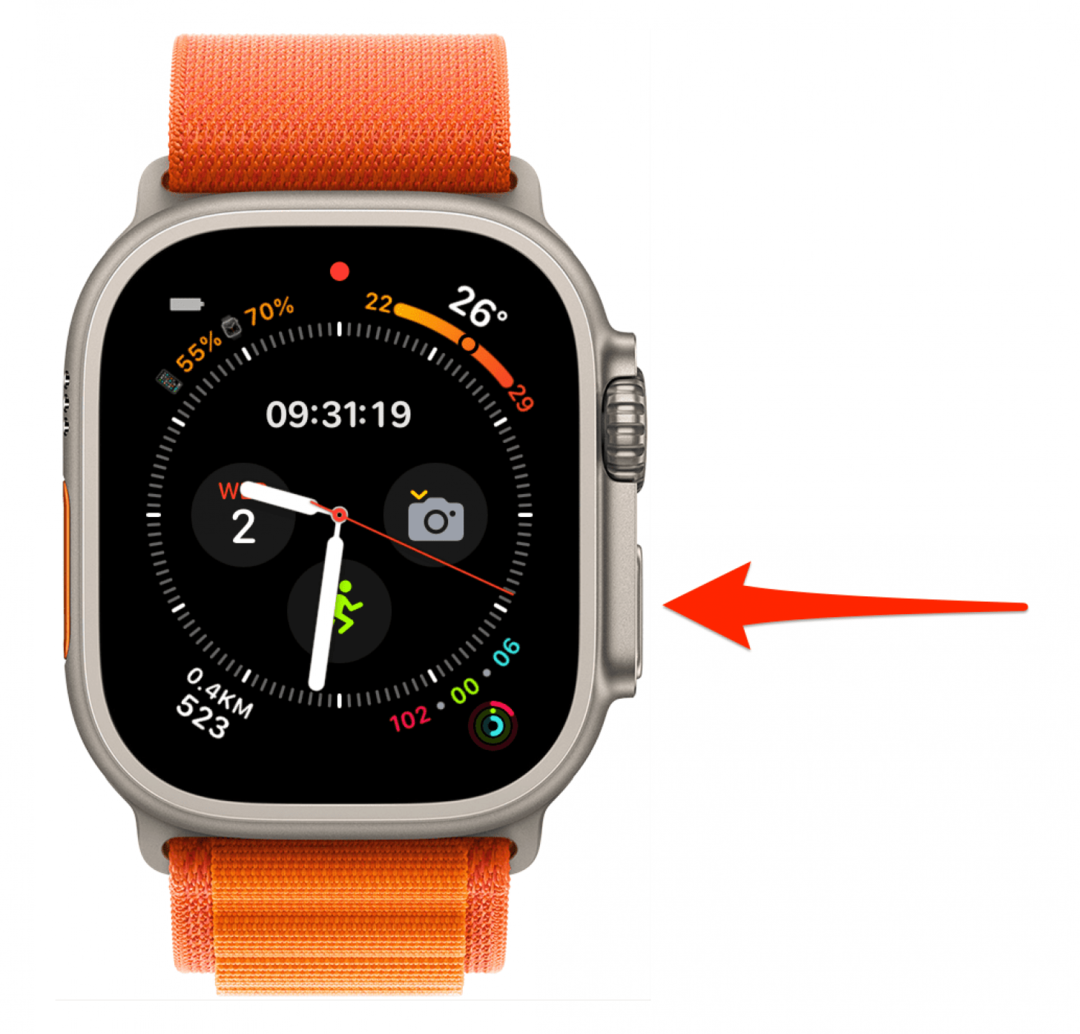
Når du oplader og venter til side, er den første ting, du skal prøve, at udføre en almindelig Apple Watch-nulstilling ved at slukke og tænde for dit Apple Watch. For en genopfriskning af trin-for-trin instruktionerne på hvordan du genstarter Apple Watch, læs dette.
3. Brug det hemmelige Find mit-trick, og prøv at afspille en lyd på dit Apple Watch.
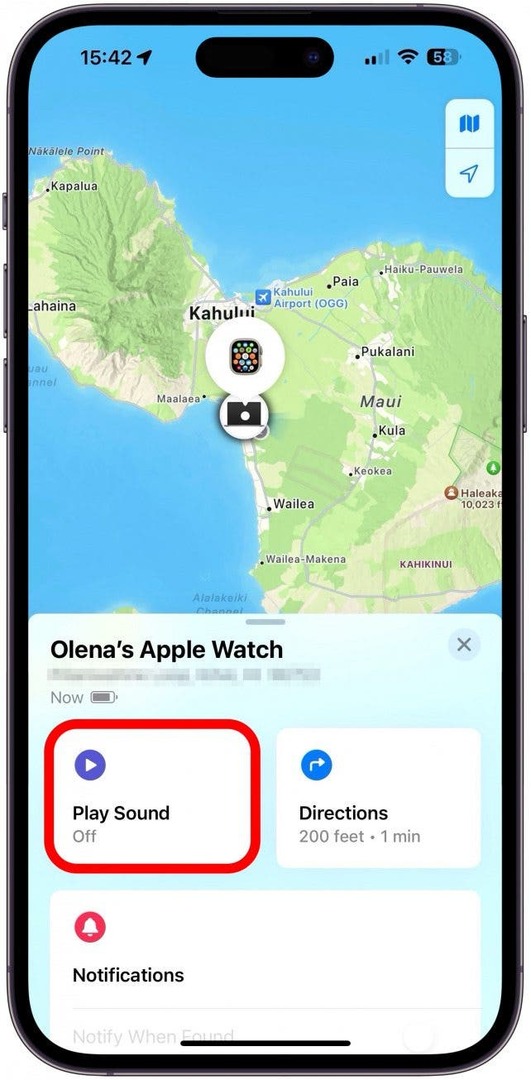
At reparere et frosset Apple Watch med FindMy-appen er slet ikke intuitivt, og ingen ved, hvorfor det nogle gange virker. Men hvis en almindelig genstart ikke virker, skal du åbne Find My-appen på en anden Apple-enhed eller en hvilken som helst browser ved hjælp af iCloud-webstedet. Brug derefter Find min til at afspille en lyd på dit Apple Watch. Hvis du ikke har slået Find min til endnu eller har glemt, hvordan man bruger det, tjek denne artikel med skærmbilleder for hvert trin. Nogle gange vil dette jogge dit Apple Watch ud af sin frosne tilstand.
4. For at tvinge genstart eller hård nulstilling af Apple Watch: hold sideknappen og Digital Crown nede samtidigt i 10 sekunder, og slip dem derefter.
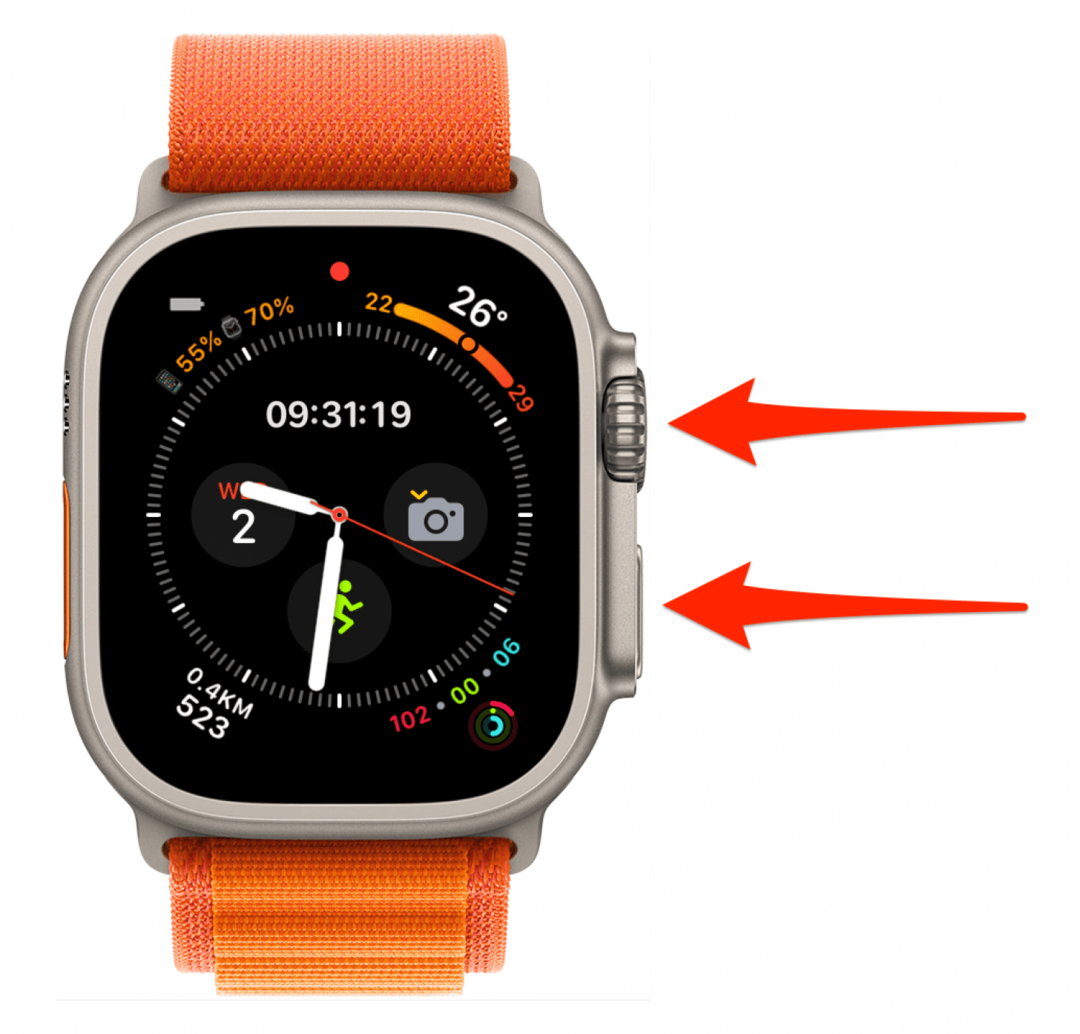
Officielt instruerer Apple brugerne om at holde sideknappen og Digital Crown nede, indtil de ser Apple-logoet. Hvis du gør det for at reparere dit Apple Watch, der viser Apple-logoet, kan du prøve at holde det endnu længere. Fra min erfaring kan det tage et par forsøg at få den hårde nulstilling rigtigt. Jeg anbefaler, at du prøver et par gange, før du tager de næste skridt, fordi de er mere tidskrævende.
5. Fjern parringen af dit Apple Watch fra din iPhones Watch-app, og par det derefter igen.
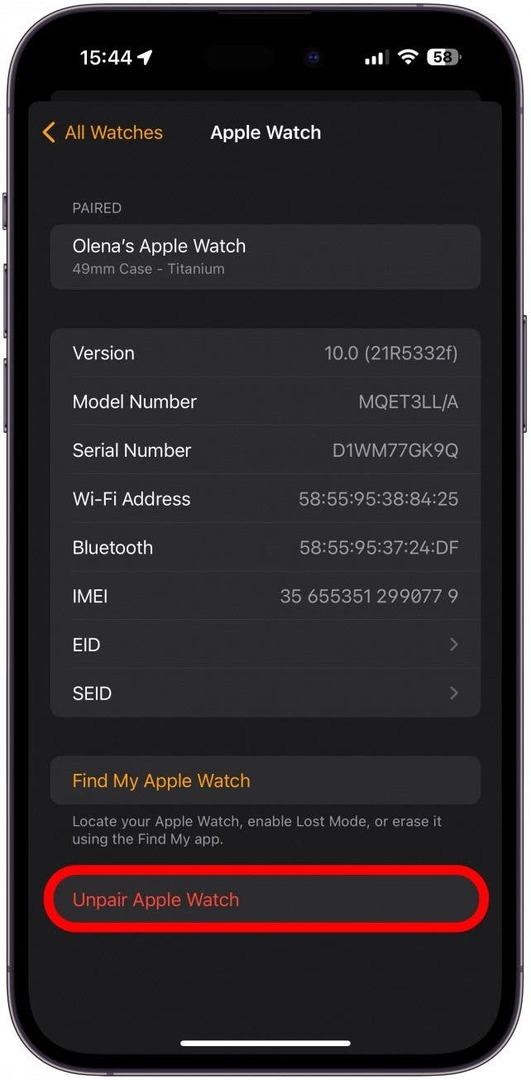
Sidder dit Apple Watch fast på Apple-logoet, selv efter en hård nulstilling? Det er tid til at parre dit Apple Watch med din iPhone igen! Her er en artikel om hvordan du frakobler dit Apple Watch fra din iPhone og hvordan du parrer dit Apple Watch med din iPhone hvis du er mere tryg ved at følge vores guides om processerne.
6. Gendan fabriksindstillingerne på dit Apple Watch, hvis Apple-logoet stadig ikke er forsvundet.
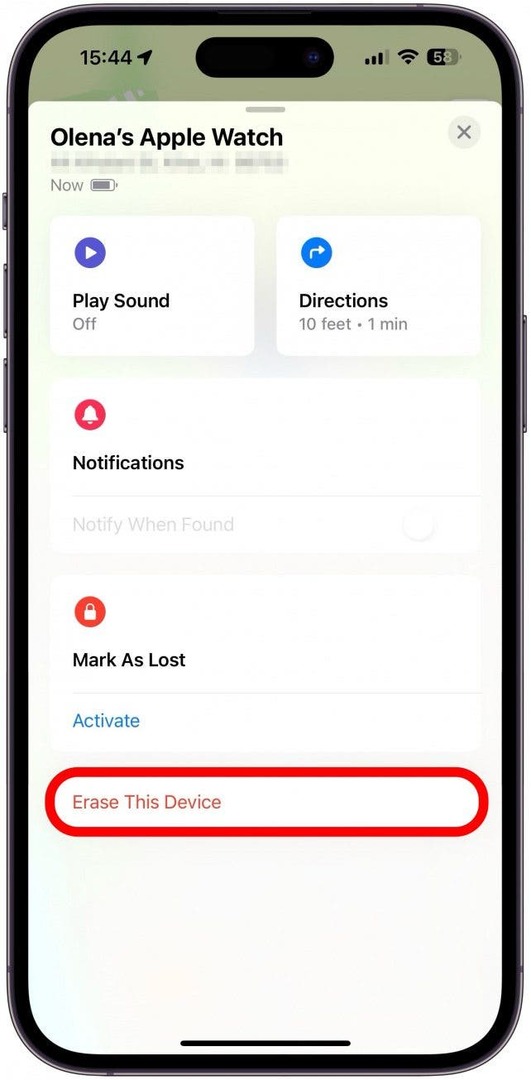
laver en Fabriksindstilling af Apple Watch er tidskrævende, og du skal passe på, at du ikke mister nogen af dine data! Det første trin i at udføre en fabriksnulstilling er at fjerne parringen af dit ur, som vi allerede har dækket i trin 5 ovenfor. Hvis det ikke hjalp, kan du prøve frakobling af dit Apple Watch fra din iCloud såvel. Hvis du ikke føler dig tryg ved at nulstille dit Apple Watch til fabriksindstillinger endnu, kan du prøve at kontakte Apple Support først.
7. Kontakt Apple-support ved at besøge en personlig Apple-butik ved at bruge Apple Support-app (gratis)eller ringe direkte til dem.
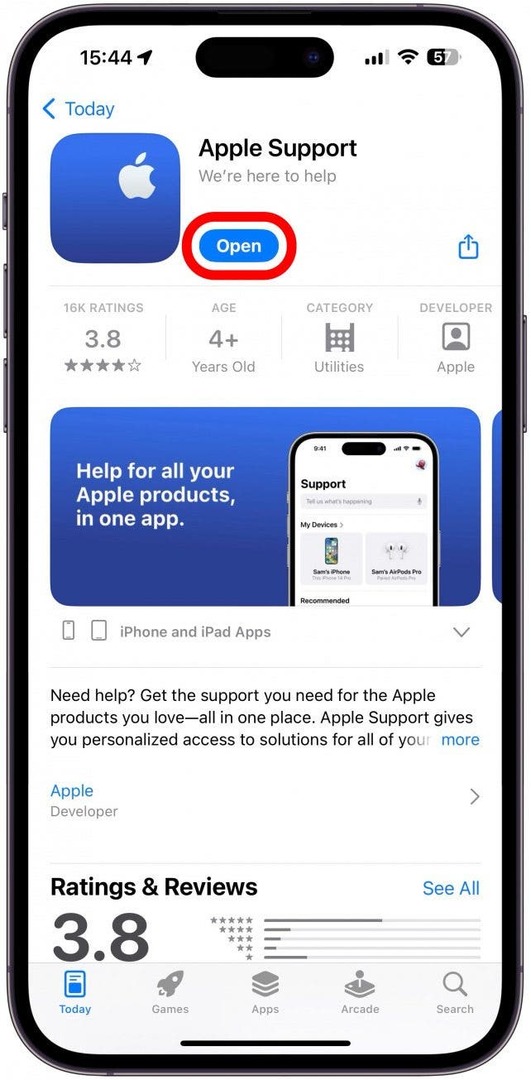
Der er mange forskellige måder at kontakte Apples kundesupport på. Tjek vores artikel om hvordan man kontakter Apple-kunden støtte på den måde, der passer dig bedst.
Sådan forhindrer du, at dit Apple Watch bare viser Apple-logoet
En almindelig årsag til, at dit Apple Watch sidder fast på logoet og ikke reagerer, er at køre gammel software. At holde dit Apple Watch opdateret kan hjælpe det med at køre problemfrit og løse kendte softwareproblemer og sikkerhedsbrud. Her er hvordan man opdaterer et Apple Watch til den nyeste software.
Vi håber virkelig, at du aldrig igen ser dit Apple Watch sidde fast på Apple-logoet! Dernæst, lær hvad du skal gøre, når din iPhone sidder fast på Apple-logoet om døden eller hvad du skal gøre, hvis dit Apple Watch ikke tænder.
FAQ
- Hvorfor sidder mit Apple Watch fast på Apple-logoet under opladning? Hvis dit Apple Watch er indstillet til at opdatere automatisk, er det muligvis ved at blive færdig med at downloade en opdatering. Lad venligst din telefon stå på opladeren og giv den tid til at fuldføre watchOS-opdateringen.
- Hvad gør jeg, hvis mit Apple Watch ikke vil tvinge genstart? Det kan være alarmerende, hvis dit Apple Watch ikke tvinger genstart. Hvis det hemmelige FindMy-trick ikke virker, så prøv at fjerne parringen fra din iPhone næste gang.
- Hvordan frigør jeg mit Apple Watch? En hård nulstilling eller tvungen genstart vil sandsynligvis frigøre dit Apple Watch, uanset om det sidder fast på Apple-logoet eller ej. Der er andre trin, du kan prøve, hvis dette ikke virker.
Øverste billedkredit: Keshan De Mel / Shutterstock.com